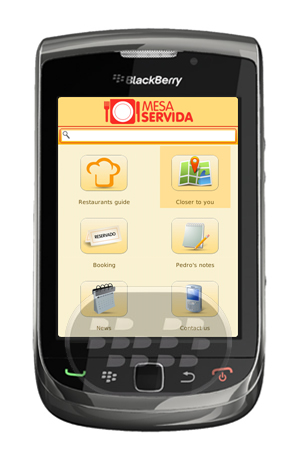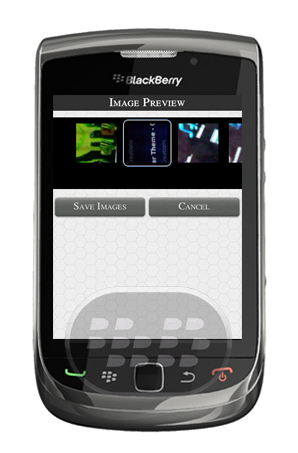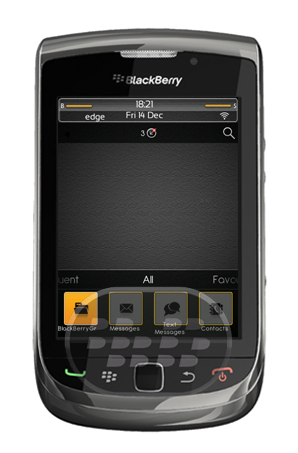Texas Hold’em Poker 3 Juego de Cartas Para BlackBerry Gratuito
Texas Hold’em Poker 3
Juego Recomendado por BlackBerryGratuito.com
Poker Texas Hold’em 3 es el mejor juego de poker en el móvil!
Ofrece diferentes modos de juego, carrer mode, practice area, lottery. Desafía a tus amigos para demostrar su supremacía. Prepárate para descartar la mesa y sus enemigos!
Compatibilidad BlackBerry OS 4.5 o superior
BlackBerry 8310, 8320, 8520, 8900, 9000, 9300, 9320, 9360, 9380, 9500, 9520, 9700, 9780, 9790, 9800, 9810, 9900
Descarga APPWORLD

http://twitter.com/blackberry_GR
Trucos BlackBerry 9790 Atajos de Acceso

Atajos: teléfono
Dependiendo del idioma de escritura que utilice, puede que algunos atajos no estén disponibles.
| Cambiar la melodía de llamada | En la pantalla de inicio, pulse la tecla |
| Consultar el buzón de voz | Mantenga pulsado 1. |
| Configurar la marcación rápida para un contacto | En la pantalla de inicio o en la aplicación Teléfono, mantenga pulsada la tecla a la que desea asignar la marcación rápida. |
| Agregar una extensión a un número de teléfono | Pulse la tecla |
| Escribir una letra en un campo de número de teléfono | Pulse la tecla |
| Insertar un signo más (+) al escribir un número de teléfono | Pulse O. |
| Activar o desactivar el altavoz durante una llamada | Pulse la tecla |
| Dejar de escuchar una llamada con auriculares inalámbricos | Pulse la tecla |
| Cambiar el número de teléfono activo | En la pantalla de inicio, pulse la tecla |
Atajos: mensajes
En un mensaje
Dependiendo del idioma de escritura que utilice, puede que algunos atajos no estén disponibles.
| Responder a un mensaje | Pulse D |
| Responder a todos en un mensaje de correo o mensaje PIN | Pulse L |
| Reenviar un mensaje | Pulse V. |
| Archivar un mensaje de correo electrónico | Pulse I |
| Ver u ocultar la dirección de correo electrónico de un contacto | Seleccione el contacto del campo Para o De. Pulse Q. |
| Ir al siguiente mensaje | Pulse S. |
| Ir al mensaje anterior | Pulse A |
En la bandeja de entrada de mensajes
| Abrir un mensaje | Pulse la tecla |
| Redactar un mensaje desde una bandeja de entrada | Pulse R |
| Marcar un mensaje como leído o no leído | Pulse la tecla  y U. y U. |
| Agregar una etiqueta a un mensaje | Pulse W |
| Ver todos los mensajes marcados | Pulse la tecla  y F. y F. |
| Ver registros de mensajes y llamadas recibidos | Pulse la tecla  y I. y I. |
| Ver borradores y mensajes enviados | Pulse la tecla  y O. y O. |
| Ver los mensajes del buzón de voz | Pulse la tecla  y V. y V. |
| Ver mensajes de texto | Pulse la tecla  y S. y S. |
| Ver los registros de llamadas | Pulse la tecla  y P. y P. |
| Ver todos los mensajes | Pulse la tecla |
Desplazarse por la bandeja de entrada
| Desplazarse hacia arriba por una pantalla | Pulse la tecla  y la tecla y la tecla  . . |
| Desplazarse hacia abajo por una pantalla | Pulse la tecla  . . |
| Ir a la parte superior de la bandeja de entrada | Pulse T. |
| Ir a la parte inferior de una bandeja de entrada de mensajes | Pulse B. |
| Ir al siguiente mensaje no leído | Pulse N |
| Ir al siguiente mensaje relacionado | Pulse J |
| Ir al anterior mensaje relacionado | Pulse K |
Atajos: archivos y archivos adjuntos
Dependiendo del idioma de escritura que utilice, puede que algunos atajos no estén disponibles.
| Buscar texto en un archivo o archivo adjunto | Pulse F. |
| Desplazarse hasta la última posición del cursor tras cerrar y volver a abrir un archivo o archivo adjunto | Pulse G. |
En una hoja de cálculo
| Desplazarse a una celda específica | Pulse G. |
| Visualizar el contenido de una celda | Pulse la tecla Espacio |
| Alternar entre hojas de trabajo | Pulse V. Haga clic en una hoja de cálculo. |
| Ver u ocultar columnas o filas | Pulse H |
En una presentación
| Alternar entre las vistas de presentación | Pulse M |
| Desplazarse a la siguiente diapositiva al ver una presentación en la vista de diapositivas | Pulse N. |
| Desplazarse a la diapositiva anterior al ver una presentación en la vista de diapositivas | Pulse P |
| Desplazarse hasta la última posición del cursor tras cerrar y volver a abrir una presentación que estaba viendo en vista de texto o en vista de texto y diapositivas | Pulse G. |
Atajos: escribir con el teclado físico
Dependiendo del idioma de escritura que utilice, puede que algunos atajos no estén disponibles.
| Insertar un punto (.). | Pulse la tecla |
| Insertar un símbolo de arroba (@) o un punto (.) en el campo de dirección de un correo electrónico | Pulse la tecla |
| Poner en mayúscula una letra | Mantenga pulsada la tecla de letra hasta que aparezca la letra en mayúsculas. |
| Activar el bloqueo de mayúsculas | Pulse la tecla |
| Introducir un símbolo | Pulse la tecla |
| Escribir el carácter alternativo de una tecla | Pulse la tecla |
| Escribir un acento o un carácter especial | Mantenga pulsada la tecla de la letra y deslice el dedo hacia la derecha o hacia la izquierda por el panel táctil. Por ejemplo, para escribir ü, pulse y mantenga pulsada U y deslice el dedo hacia la izquierda hasta que aparezca ü. Suelte la tecla de la letra cuando aparezca el carácter acentuado y el carácter especial. |
| Introducir un número en un campo de texto | Mantenga pulsada la tecla |
| Introducir un número en un campo de número | Pulse una tecla de número. No es necesario que pulse la tecla |
| Activar el bloqueo de números | Pulse la tecla |
| Seleccionar una línea de texto | Pulse la tecla |
| Seleccionar texto carácter a carácter | Pulse la tecla |
| Cortar texto seleccionado | Pulse la tecla |
| Copiar texto seleccionado | Pulse la tecla |
| Pegar texto | Pulse la tecla |
Atajos: multimedia
Archivos de audio y vídeo
Dependiendo del idioma de escritura que utilice, puede que algunos atajos no estén disponibles.
| Pausar un archivo de audio o de vídeo | Pulse la tecla Silencio situada en el lado derecho del smartphone BlackBerry. |
| Reanudar la reproducción de un archivo de audio o de vídeo | Pulse la tecla Silencio de nuevo. |
| Reproducir el archivo de audio siguiente | Mantenga pulsada la tecla Subir volumen, situada en el lado derecho de su smartphone. |
| Reproducir el archivo de audio anterior | Mantenga pulsada la tecla Bajar volumen, situada en el lado derecho de su smartphone. |
| Activar la característica de potencia de audio cuando utiliza auriculares | Pulse la tecla Subir volumen hasta que se active la característica de potencia de audio. |
Imágenes
| Ampliar | Pulse I |
| Reducir | Pulse O |
| Desplazarse hacia arriba | Pulse 2 |
| Desplazarse hacia abajo | Pulse 8 |
| Desplazarse a la derecha | Pulse 6 |
| Desplazarse a la izquierda | Pulse 4 |
| Girar | Pulse L |
Cámara y videocámara
| Ampliar la imagen antes de tomar una fotografía o grabar un vídeo | Pulse la tecla Subir volumen. |
| Reducir la imagen antes de tomar una fotografía o grabar un vídeo | Pulse la tecla Bajar volumen. |
| Tomar una fotografía | Pulse la tecla de acceso rápido situada en el lado derecho del smartphone. |
Atajos: Browser
Para utilizar los atajos del navegador, tal vez sea necesario activarlos en las opciones del navegador. Dependiendo del idioma de escritura que utilice, puede que algunos atajos no estén disponibles.
| Insertar un punto (.) en el campo de dirección | Pulse la tecla  . . |
| Insertar una barra oblicua (/) en el campo de dirección | Pulse la tecla  y la tecla y la tecla  . . |
| Interrumpir la carga de una página Web | Pulse la tecla  . . |
| Cerrar el navegador | Mantenga pulsada la tecla |
En una página Web
| Cambiar rápidamente entre pestañas | Pulse W |
| Ampliar una página Web | Pulse Alt+M |
| Reducir una página Web | Pulse Alt+O |
| Ir a la página de inicio | Pulse I. |
| Volver a la página de inicio del navegador | Pulse N |
| Abrir la carpeta de favoritos | Pulse M |
| Marcar una página Web como favorita | Pulse G |
| Ver una lista de las páginas Web visitadas recientemente | Pulse H |
| Actualizar una página Web | Pulse A |
| Buscar texto en una página Web | Pulse R. Para buscar la siguiente instancia del texto, pulse V. |
| Abrir las opciones del navegador | Pulse O |
Desplazarse por una página Web
| Desplazarse hacia arriba por una pantalla | Pulse la tecla  y la tecla y la tecla  . . |
| Desplazarse hacia abajo por una pantalla | Pulse la tecla  . . |
| Desplazarse a la parte superior de una página Web | Pulse P. |
| Desplazarse a la parte inferior de una página Web | Pulse F. |
Atajos: buscar
Dependiendo del idioma de escritura que utilice, puede que algunos atajos no estén disponibles.
| Buscar un elemento en el smartphone BlackBerry | Empiece a escribir en la pantalla de inicio. |
| Buscar texto en un mensaje | Pulse B |
| Buscar texto en un archivo o archivo adjunto | Pulse F. |
| Buscar texto en una página Web | Pulse F. |
| Buscar texto en una presentación | Pulse F. |
Nota: Puede cambiar lo que sucede al escribir en la pantalla de inicio.Para buscar texto en una presentación, debe ver la presentación en vista de texto o en vista de texto y diapositivas.
Atajos: Maps
Dependiendo del idioma de escritura que utilice, puede que algunos atajos no estén disponibles.
| Acercar un mapa | Pulse I |
| Reducir un mapa | Pulse O |
| Desplazarse a la siguiente dirección de una ruta | Pulse N. |
| Desplazarse a la dirección anterior de una ruta | Pulse P |
Atajos: Calendario
Dependiendo del idioma de escritura que utilice, puede que algunos atajos no estén disponibles. Para que los atajos funcionen en la vista Día, pulse la tecla ![]() > Opciones. Haga clic en Visualización y acciones del calendario. Desmarque la casilla de verificación Activar entrada rápida.
> Opciones. Haga clic en Visualización y acciones del calendario. Desmarque la casilla de verificación Activar entrada rápida.
| Programar una cita | Pulse C |
| Cambiar a la vista Agenda | Pulse G |
| Cambiar a la vista Día | Pulse D |
| Cambiar a la vista Semana | Pulse N |
| Cambiar a la vista Mes | Pulse M |
| Avanzar en la vista Semana, Mes o Día | Pulse la tecla |
| Retroceder en la vista Semana, Mes o Día | Pulse la tecla |
| Ir a la fecha actual | Pulse H. |
| Ir a una fecha específica | Pulse F. |
Mesa Servida Aplicación Cocina Venezolana Para BlackBerry
Mesa Servida 1.0.1
Mesa Servida es una aplicacióm que contiene la parte superior de la cocina venezolana, con las propuestas esenciales de Pedro Mezquita.
Una búsqueda por tipo de alimento, la ciudad y zona, la clasificación de los restaurantes por los usuarios, así como notas esenciales de Pedro, le permitirá saber lo último en cocina venezolana.
Con esta nueva aplicación puedes:
-Revise todos los establecimientos de la guía: tipo de alimentos, los servicios ofrecidos, la ubicación en el mapa, así como fotos y comentarios.
-Obtenga rápidamente la lista de los establecimientos más cercanos a su ubicación.
-Book en línea en cualquier establecimiento o local sin salir de la aplicación (sólo en los lugares que lo permitan)
-Lee lo esencial consejos Pedro Mezquita.
-Lea la opinión de otros clientes en cualquier local o establecimiento, y envíe su opinión.
-Una lista completa de los eventos y noticias del mundo de la cocina en Caracas.
Compatibilidad BlackBerry OS 5.0 o Superior
BlackBerry 85xx, 89xx, 9000, 91xx, 9220, 93xx, 95xx, 96xx, 97xx, 98xx, 99xx
Descarga APPWORLD

http://twitter.com/blackberry_GR
Trucos BlackBerry Torch 9850/9860 Atajos de Acceso
Trucos BlackBerry Torch 9850/9860 Atajos de Acceso
Atajos: teléfono
Dependiendo del idioma de escritura que utilice, puede que algunos atajos no estén disponibles.
| Cambiar la melodía de llamada | En la pantalla de inicio, pulse la tecla |
| Envíe una llamada entrante al correo de voz cuando el smartphone BlackBerry está dentro de una funda | Mantenga pulsada la tecla Bajar volumen, situada en el lado derecho de su smartphone. |
| Configurar la marcación rápida para un contacto | En la pantalla de inicio, pulse la tecla |
| Insertar un signo más (+) al escribir un número de teléfono | Mantenga pulsado 0. |
| Cambiar el número de teléfono activo | En la pantalla de inicio, pulse la tecla |
Atajos: escribir con el teclado de la pantalla táctil
Dependiendo del idioma de escritura que utilice, puede que algunos atajos no estén disponibles. En función del tipo de teclado de la pantalla táctil que utilice, puede que algunos atajos no estén disponibles.
| Mostrar el teclado | Toque un campo de texto o el icono Mostrar teclado en la parte inferior de la pantalla. |
| Ocultación del teclado | Toque la parte superior del teclado y deslice el dedo rápidamente hacia abajo en la pantalla. |
| Insertar un punto (.). | Toque la tecla |
| Insertar un símbolo de arroba (@) o un punto (.) en el campo de dirección de un correo electrónico | Toque la tecla |
| Poner en mayúscula una letra | Toque la tecla |
| Activar el bloqueo de mayúsculas | Toque y mantenga pulsada la tecla |
| Introducir un símbolo | Toque la tecla |
| Escribir un carácter acentuado | Toque y mantenga pulsada la tecla de la letra. Toque el carácter acentuado que aparece en la pantalla. |
| Introducir un número en un campo de texto | Toque la tecla |
| Introducir un número en un campo de número | Toque una tecla numérica. No es necesario que toque la tecla |
| Activar el bloqueo de números | Toque y mantenga pulsada la tecla |
| Mover el cursor para editar texto | Toque el texto. El smartphone BlackBerry muestra un marco alrededor del cursor. Para mover el cursor de carácter en carácter, toque el marco del cursor y deslice el dedo. |
| Cambiar el idioma de escritura | Si tiene más de un idioma de escritura instalado y utiliza el teclado completo, toque la tecla de Idioma. Toque un idioma de escritura. |
Atajos: multimedia
Archivos de audio y vídeo
Dependiendo del idioma de escritura que utilice, puede que algunos atajos no estén disponibles.
| Pausar un archivo de audio o de vídeo | Pulse la tecla Silencio situada en el lado derecho del smartphone BlackBerry. |
| Reanudar la reproducción de un archivo de audio o de vídeo | Pulse la tecla Silencio de nuevo. |
| Reproducir el archivo de audio siguiente | Mantenga pulsada la tecla Subir volumen, situada en el lado derecho de su smartphone. |
| Reproducir el archivo de audio anterior | Mantenga pulsada la tecla Bajar volumen, situada en el lado derecho de su smartphone. |
| Activar la característica de potencia de audio cuando utiliza auriculares | Pulse la tecla Subir volumen hasta que se active la característica de potencia de audio. |
Cámara
| Acercar la imagen antes de tomar una fotografía | Pulse la tecla Subir volumen. |
| Reducir la imagen antes de tomar una fotografía. | Pulse la tecla Bajar volumen. |
| Tomar una fotografía | Pulse la tecla de acceso rápido situada en el lado derecho del smartphone. |
No puedo utilizar un atajo
Intente realizar las acciones siguientes:
- Dependiendo del idioma de escritura que utilice, puede que algunos atajos no estén disponibles. Intente cambiar el idioma de introducción de datos.
- Si no funcionan los atajos para funciones multimedia, compruebe si ha activado la radio el audio y los atajos de vídeo en las opciones multimedia.
Free English Dictionary Aplicación de Diccionario en Inglés Para BlackBerry
Free English Dictionary 1.1
Esta es una excelente aplicación de diccionario en línea para mejorar su conocimiento de la lengua más comúnmente utilizada, Inglés.
Con más de un millón de palabras, seguramente puede mejorar su dominio sobre el idioma. Inglés diccionario le permite buscar rápidamente una palabra en cualquier parte del dispositivo. Una sencilla interfaz hace que la aplicación fácil de usar por lo tanto más útil. Sólo tienes que escribir la palabra que desea buscar y aparecerá la palabra con todo detalle.
Características:
- Completa el significado de una palabra
- Fácil de usar
- Más de un millón de palabras
- Ver en el Diccionario
Compatibilidad BlackBerry OS 4.6 o Superior
BlackBerry 85xx, 89xx, 9000, 91xx, 93xx, 95xx, 96xx, 97xx, 98xx, 99xx
Descarga BlackBerry World

http://twitter.com/blackberry_GR
Trucos BlackBerry Torch 9810 Atajos de Acceso

Atajos: teléfono
Dependiendo del idioma de escritura que utilice, puede que algunos atajos no estén disponibles.
| Cambiar la melodía de llamada | En la pantalla de inicio, pulse la tecla |
| Consultar el buzón de voz | Mantenga pulsado 1. |
| Envíe una llamada entrante al correo de voz cuando el smartphone BlackBerry está dentro de una funda | Mantenga pulsada la tecla Bajar volumen, situada en el lado derecho de su smartphone. |
| Configurar la marcación rápida para un contacto | En la pantalla de inicio o en la aplicación Teléfono, mantenga pulsada la tecla a la que desea asignar la marcación rápida. |
| Agregar una extensión a un número de teléfono | Pulse la tecla |
| Escribir una letra en un campo de número de teléfono | Pulse la tecla |
| Insertar un signo más (+) al escribir un número de teléfono | Pulse O. |
| Activar o desactivar el altavoz durante una llamada | Pulse la tecla |
| Dejar de escuchar una llamada con auriculares inalámbricos | Pulse la tecla |
| Cambiar el número de teléfono activo | En la pantalla de inicio, pulse la tecla |
Atajos: mensajes
En un mensaje
Dependiendo del idioma de escritura que utilice, puede que algunos atajos no estén disponibles.
| Responder a un mensaje | Pulse D |
| Responder a todos en un mensaje de correo o mensaje PIN | Pulse L |
| Reenviar un mensaje | Pulse V. |
| Archivar un mensaje de correo electrónico | Pulse I |
| Ver u ocultar la dirección de correo electrónico de un contacto | Seleccione el contacto del campo Para o De. Pulse Q. |
| Ir al siguiente mensaje | Pulse S. |
| Ir al mensaje anterior | Pulse A |
En la bandeja de entrada de mensajes
| Abrir un mensaje | Pulse la tecla |
| Redactar un mensaje desde una bandeja de entrada | Pulse R |
| Marcar un mensaje como leído o no leído | Pulse la tecla  y U. y U. |
| Agregar una etiqueta a un mensaje | Pulse W |
| Ver todos los mensajes marcados | Pulse la tecla  y F. y F. |
| Ver registros de mensajes y llamadas recibidos | Pulse la tecla  y I. y I. |
| Ver borradores y mensajes enviados | Pulse la tecla  y O. y O. |
| Ver los mensajes del buzón de voz | Pulse la tecla  y V. y V. |
| Ver mensajes de texto | Pulse la tecla  y S. y S. |
| Ver los registros de llamadas | Pulse la tecla  y P. y P. |
| Ver todos los mensajes | Pulse la tecla |
Desplazarse por la bandeja de entrada
| Desplazarse hacia arriba por una pantalla | Pulse la tecla  y la tecla y la tecla  . . |
| Desplazarse hacia abajo por una pantalla | Pulse la tecla  . . |
| Ir a la parte superior de la bandeja de entrada | Pulse T. |
| Ir a la parte inferior de una bandeja de entrada de mensajes | Pulse B. |
| Ir al siguiente mensaje no leído | Pulse N |
| Ir al siguiente mensaje relacionado | Pulse J |
| Ir al anterior mensaje relacionado | Pulse K |
Atajos: archivos y archivos adjuntos
Dependiendo del idioma de escritura que utilice, puede que algunos atajos no estén disponibles.
| Buscar texto en un archivo o archivo adjunto | Pulse F. |
| Desplazarse hasta la última posición del cursor tras cerrar y volver a abrir un archivo o archivo adjunto | Pulse G. |
En una hoja de cálculo
| Desplazarse a una celda específica | Pulse G. |
| Visualizar el contenido de una celda | Pulse la tecla Espacio |
| Alternar entre hojas de trabajo | Pulse V. Haga clic en una hoja de cálculo. |
| Ver u ocultar columnas o filas | Pulse H |
En una presentación
| Alternar entre las vistas de presentación | Pulse M |
| Desplazarse a la siguiente diapositiva al ver una presentación en la vista de diapositivas | Pulse N. |
| Desplazarse a la diapositiva anterior al ver una presentación en la vista de diapositivas | Pulse P |
| Desplazarse hasta la última posición del cursor tras cerrar y volver a abrir una presentación que estaba viendo en vista de texto o en vista de texto y diapositivas | Pulse G. |
Atajos: escribir con el teclado físico
Dependiendo del idioma de escritura que utilice, puede que algunos atajos no estén disponibles.
| Insertar un punto (.). | Pulse la tecla |
| Insertar un símbolo de arroba (@) o un punto (.) en el campo de dirección de un correo electrónico | Pulse la tecla |
| Poner en mayúscula una letra | Mantenga pulsada la tecla de letra hasta que aparezca la letra en mayúsculas. |
| Activar el bloqueo de mayúsculas | Pulse la tecla |
| Introducir un símbolo | Pulse la tecla |
| Escribir el carácter alternativo de una tecla | Pulse la tecla |
| Escribir un acento o un carácter especial | Mantenga pulsada la tecla de la letra y deslice el dedo hacia la derecha o hacia la izquierda por el panel táctil. Por ejemplo, para escribir ü, pulse y mantenga pulsada U y deslice el dedo hacia la izquierda hasta que aparezca ü. Suelte la tecla de la letra cuando aparezca el carácter acentuado y el carácter especial. |
| Introducir un número en un campo de texto | Mantenga pulsada la tecla |
| Introducir un número en un campo de número | Pulse una tecla de número. No es necesario que pulse la tecla |
| Activar el bloqueo de números | Pulse la tecla |
| Seleccionar una línea de texto | Pulse la tecla |
| Seleccionar texto carácter a carácter | Pulse la tecla |
| Cortar texto seleccionado | Pulse la tecla |
| Copiar texto seleccionado | Pulse la tecla |
| Pegar texto | Pulse la tecla |
Atajos: escribir con el teclado de la pantalla táctil
Dependiendo del idioma de escritura que utilice, puede que algunos atajos no estén disponibles. En función del tipo de teclado de la pantalla táctil que utilice, puede que algunos atajos no estén disponibles.
| Mostrar el teclado | Toque un campo de texto o el icono Mostrar teclado en la parte inferior de la pantalla. |
| Ocultación del teclado | Toque la parte superior del teclado y deslice el dedo rápidamente hacia abajo en la pantalla. |
| Insertar un punto (.). | Toque la tecla |
| Insertar un símbolo de arroba (@) o un punto (.) en el campo de dirección de un correo electrónico | Toque la tecla |
| Poner en mayúscula una letra | Toque la tecla |
| Activar el bloqueo de mayúsculas | Toque y mantenga pulsada la tecla |
| Introducir un símbolo | Toque la tecla |
| Escribir un carácter acentuado | Toque y mantenga pulsada la tecla de la letra. Toque el carácter acentuado que aparece en la pantalla. |
| Introducir un número en un campo de texto | Toque la tecla |
| Introducir un número en un campo de número | Toque una tecla numérica. No es necesario que toque la tecla |
| Activar el bloqueo de números | Toque y mantenga pulsada la tecla |
| Mover el cursor para editar texto | Toque el texto. El smartphone BlackBerry muestra un marco alrededor del cursor. Para mover el cursor de carácter en carácter, toque el marco del cursor y deslice el dedo. |
| Cambiar el idioma de escritura | Si tiene más de un idioma de escritura instalado y utiliza el teclado completo, toque la tecla de Idioma. Toque un idioma de escritura. |
Atajos: multimedia
Archivos de audio y vídeo
Dependiendo del idioma de escritura que utilice, puede que algunos atajos no estén disponibles.
| Pausar un archivo de audio o de vídeo | Pulse la tecla |
| Reanudar la reproducción de un archivo de audio o de vídeo | Pulse la tecla |
| Reproducir el archivo de audio siguiente | Mantenga pulsada la tecla Subir volumen, situada en el lado derecho de su smartphone. |
| Reproducir el archivo de audio anterior | Mantenga pulsada la tecla Bajar volumen, situada en el lado derecho de su smartphone. |
| Activar la característica de potencia de audio cuando utiliza auriculares | Pulse la tecla Subir volumen hasta que se active la característica de potencia de audio. |
Imágenes
| Ampliar | Pulse I |
| Reducir | Pulse O |
| Desplazarse hacia arriba | Pulse 2 |
| Desplazarse hacia abajo | Pulse 8 |
| Desplazarse a la derecha | Pulse 6 |
| Desplazarse a la izquierda | Pulse 4 |
| Girar | Pulse L |
Cámara y videocámara
| Ampliar la imagen antes de tomar una fotografía o grabar un vídeo | Pulse la tecla Subir volumen. |
| Reducir la imagen antes de tomar una fotografía o grabar un vídeo | Pulse la tecla Bajar volumen. |
| Tomar una fotografía | Pulse la tecla de acceso rápido situada en el lado derecho del smartphone. |
Atajos: Browser
Para utilizar los atajos del navegador, tal vez sea necesario activarlos en las opciones del navegador. Dependiendo del idioma de escritura que utilice, puede que algunos atajos no estén disponibles.
| Insertar un punto (.) en el campo de dirección | Pulse la tecla  . . |
| Insertar una barra oblicua (/) en el campo de dirección | Pulse la tecla  y la tecla y la tecla  . . |
| Interrumpir la carga de una página Web | Pulse la tecla  . . |
| Cerrar el navegador | Mantenga pulsada la tecla |
En una página Web
| Cambiar rápidamente entre pestañas | Pulse W |
| Ampliar una página Web | Pulse Alt+M |
| Reducir una página Web | Pulse Alt+O |
| Ir a la página de inicio | Pulse I. |
| Volver a la página de inicio del navegador | Pulse N |
| Abrir la carpeta de favoritos | Pulse M |
| Marcar una página Web como favorita | Pulse G |
| Ver una lista de las páginas Web visitadas recientemente | Pulse H |
| Actualizar una página Web | Pulse A |
| Buscar texto en una página Web | Pulse R. Para buscar la siguiente instancia del texto, pulse V. |
| Abrir las opciones del navegador | Pulse O |
Desplazarse por una página Web
| Desplazarse hacia arriba por una pantalla | Pulse la tecla  y la tecla y la tecla  . . |
| Desplazarse hacia abajo por una pantalla | Pulse la tecla  . . |
| Desplazarse a la parte superior de una página Web | Pulse P. |
| Desplazarse a la parte inferior de una página Web | Pulse F. |
Atajos: buscar
Dependiendo del idioma de escritura que utilice, puede que algunos atajos no estén disponibles.
| Buscar un elemento en el smartphone BlackBerry | Empiece a escribir en la pantalla de inicio. |
| Buscar texto en un mensaje | Pulse B |
| Buscar texto en un archivo o archivo adjunto | Pulse F. |
| Buscar texto en una página Web | Pulse F. |
| Buscar texto en una presentación | Pulse F. |
Nota: Puede cambiar lo que sucede al escribir en la pantalla de inicio.Para buscar texto en una presentación, debe ver la presentación en vista de texto o en vista de texto y diapositivas.
Atajos: Maps
Dependiendo del idioma de escritura que utilice, puede que algunos atajos no estén disponibles.
| Acercar un mapa | Pulse I |
| Reducir un mapa | Pulse O |
| Desplazarse a la siguiente dirección de una ruta | Pulse N. |
| Desplazarse a la dirección anterior de una ruta | Pulse P |
Atajos: Calendario
Dependiendo del idioma de escritura que utilice, puede que algunos atajos no estén disponibles. Para que los atajos funcionen en la vista Día, pulse la tecla ![]() > Opciones. Haga clic en Visualización y acciones del calendario. Desmarque la casilla de verificación Activar entrada rápida.
> Opciones. Haga clic en Visualización y acciones del calendario. Desmarque la casilla de verificación Activar entrada rápida.
| Programar una cita | Pulse C |
| Cambiar a la vista Agenda | Pulse G |
| Cambiar a la vista Día | Pulse D |
| Cambiar a la vista Semana | Pulse N |
| Cambiar a la vista Mes | Pulse M |
| Avanzar en la vista Semana, Mes o Día | Pulse la tecla |
| Retroceder en la vista Semana, Mes o Día | Pulse la tecla |
| Ir a la fecha actual | Pulse H. |
| Ir a una fecha específica | Pulse F. |
No puedo utilizar un atajo
Intente realizar las acciones siguientes:
- Dependiendo del idioma de escritura que utilice, puede que algunos atajos no estén disponibles. Intente cambiar el idioma de introducción de datos.
- Si no funcionan los atajos para funciones multimedia, compruebe si ha activado la radio el audio y los atajos de vídeo en las opciones multimedia.
Cutiegirl Tema Bonito Para Chicas BlackBerry
Cutiegirl 2.0
Este es tema para chicas, con bonitos iconos del tipo caricaturas, que le brindarán una bonita apariencia a su dispositivo BlackBerry. posee un tipo de fuente acorde al tema y un bonito fondo de pantalla con tonalidades de colores claros.
Compatibilidad BlackBerry OS 5.0 / 6.0
BlackBerry 8350i, 8520, 8530, 8900, 9000, 9300, 9330, 9630, 9650, 9700, 9780, 9800
Descarga APPWORLD

http://twitter.com/blackberry_GR
Camera Timer Aplicación Temporizador de Cámara Para BlackBerry
Camera Timer 1.0
Camera Timer: es una aplicación que le permite tomar fotografias después de cierto tiempo, la simple cámara con una función de temporizador.
Sólo tienes que elegir el temporizador de intervalo establecido y pulse para iniciar la cuenta regresiva.
Compatibilidad BlackBerry OS 5.0 o Superior
BlackBerry 85xx, 89xx, 9000, 91xx, 9220, 93xx, 95xx, 96xx, 97xx, 98xx, 99xx
Descarga APPWORLD

http://twitter.com/blackberry_GR
Trucos BlackBerry 9380 Atajos de Acceso
Trucos BlackBerry 9380 Atajos de Acceso

Atajos: teléfono
Dependiendo del idioma de escritura que utilice, puede que algunos atajos no estén disponibles.
| Cambiar la melodía de llamada | En la pantalla de inicio, pulse la tecla |
| Envíe una llamada entrante al correo de voz cuando el smartphone BlackBerry está dentro de una funda | Mantenga pulsada la tecla Bajar volumen, situada en el lado derecho de su smartphone. |
| Configurar la marcación rápida para un contacto | En la pantalla de inicio, pulse la tecla |
| Insertar un signo más (+) al escribir un número de teléfono | Mantenga pulsado 0. |
| Cambiar el número de teléfono activo | En la pantalla de inicio, pulse la tecla |
Atajos: escribir con el teclado de la pantalla táctil
Dependiendo del idioma de escritura que utilice, puede que algunos atajos no estén disponibles. En función del tipo de teclado de la pantalla táctil que utilice, puede que algunos atajos no estén disponibles.
| Mostrar el teclado | Toque un campo de texto o el icono Mostrar teclado en la parte inferior de la pantalla. |
| Ocultación del teclado | Toque la parte superior del teclado y deslice el dedo rápidamente hacia abajo en la pantalla. |
| Insertar un punto (.). | Toque la tecla |
| Insertar un símbolo de arroba (@) o un punto (.) en el campo de dirección de un correo electrónico | Toque la tecla |
| Poner en mayúscula una letra | Toque la tecla |
| Activar el bloqueo de mayúsculas | Toque y mantenga pulsada la tecla |
| Introducir un símbolo | Toque la tecla |
| Escribir un carácter acentuado | Toque y mantenga pulsada la tecla de la letra. Toque el carácter acentuado que aparece en la pantalla. |
| Introducir un número en un campo de texto | Toque la tecla |
| Introducir un número en un campo de número | Toque una tecla numérica. No es necesario que toque la tecla |
| Activar el bloqueo de números | Toque y mantenga pulsada la tecla |
| Mover el cursor para editar texto | Toque el texto. El smartphone BlackBerry muestra un marco alrededor del cursor. Para mover el cursor de carácter en carácter, toque el marco del cursor y deslice el dedo. |
| Cambiar el idioma de escritura | Si tiene más de un idioma de escritura instalado y utiliza el teclado completo, toque la tecla de Idioma. Toque un idioma de escritura. |
Atajos: multimedia
Archivos de audio y vídeo
Dependiendo del idioma de escritura que utilice, puede que algunos atajos no estén disponibles.
| Pausar un archivo de audio o de vídeo | Pulse la tecla Silencio situada en el lado derecho del smartphone BlackBerry. |
| Reanudar la reproducción de un archivo de audio o de vídeo | Pulse la tecla Silencio de nuevo. |
| Reproducir el archivo de audio siguiente | Mantenga pulsada la tecla Subir volumen, situada en el lado derecho de su smartphone. |
| Reproducir el archivo de audio anterior | Mantenga pulsada la tecla Bajar volumen, situada en el lado derecho de su smartphone. |
| Activar la característica de potencia de audio cuando utiliza auriculares | Pulse la tecla Subir volumen hasta que se active la característica de potencia de audio. |
Cámara
| Acercar la imagen antes de tomar una fotografía | Pulse la tecla Subir volumen. |
| Reducir la imagen antes de tomar una fotografía. | Pulse la tecla Bajar volumen. |
| Tomar una fotografía | Pulse la tecla de acceso rápido situada en el lado derecho del smartphone. |
No puedo utilizar un atajo
- Dependiendo del idioma de escritura que utilice, puede que algunos atajos no estén disponibles. Intente cambiar el idioma de introducción de datos.
- Si no funcionan los atajos para funciones multimedia, compruebe si ha activado la radio el audio y los atajos de vídeo en las opciones multimedia.
Monster Theme Promo Tema Para BlackBerry Gratuito
Monster Theme Promo 1.0
Monster Theme : es un tema que está especialmente diseñado para que el dispositivo BlackBerry sea mas más atractivo, Las fuentes modernas, amistoso con fondos de pantalla
Características:
– Limpieza de estilo y Wallpaper amistoso
– HD (High Definition) antecedentes
– Pantalla de llamada personalizada
– Menor tamaño de archivo
– Paisaje soporte para dispositivos Torch
Compatibilidad BlackBerry OS 5.0 – 7.0
BlackBerry 85xx, 91xx, 9220, 93xx, 9650, 9670, 97xx, 98xx, 99xx
Descarga APPWORLD

http://twitter.com/blackberry_GR
Saffron Theme Elegante Tema Premium Para BlackBerry Gratuito
Saffron Theme 1.0
Tema Recomendado por BlackBerryGratuito.com
Saffron Theme: es un tema premium gratuito, oscuro con colores predominantes como negro, gris, bordes y selecciones color amarillo con un aspecto elegante le cambiará el aspecto a tu dispositivo.
Características:
- 8 iconos fijos en la pantalla de inicio, y el usuario 6 definen los iconos en la pantalla principal
- Medidor de batería personalizado
- 5 diferentes fondos de pantala abstractos que se adaptan a ese tema
- Iconos personalizados.
Compatibilidad BlackBerry OS 4.5 o Superior
BlackBerry 83xx, 85xx, 87xx, 89xx, 9000, 91xx, 9300, 95xx, 9630, 9650, 9700, 9780, 9800
Descarga APPWORLD

http://twitter.com/blackberry_GR